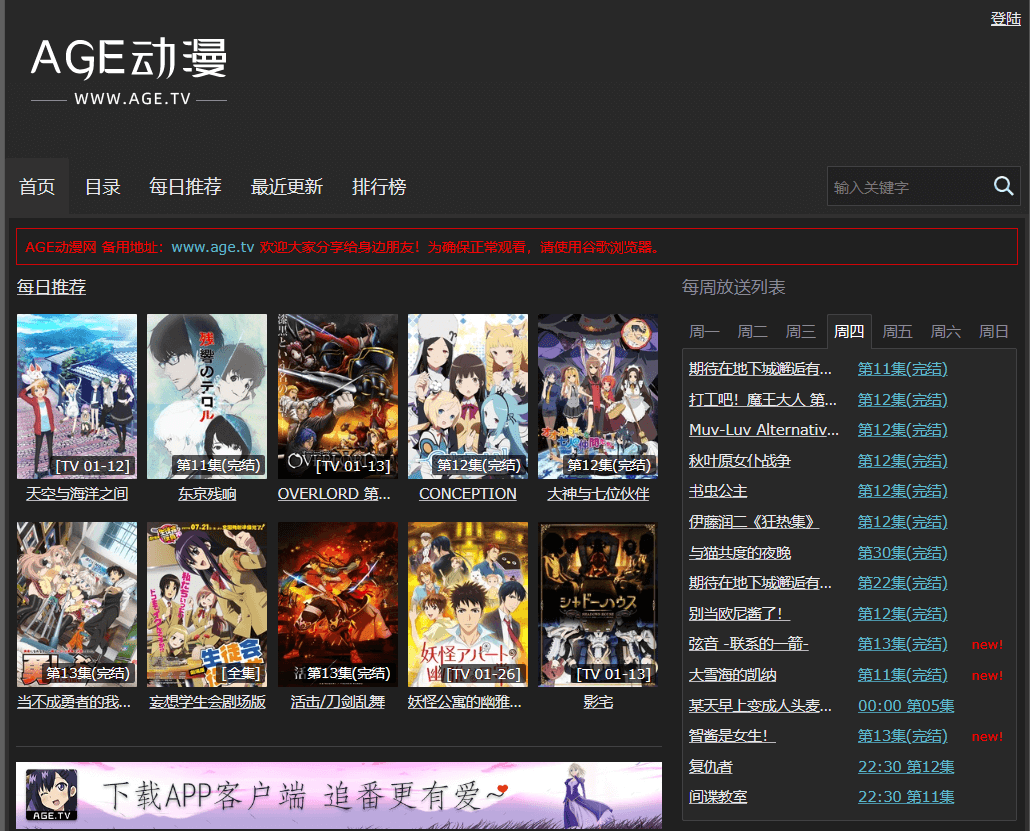Google(谷歌)账号,是做外贸人员必备账号之一,做外贸我们会经常使用到谷歌的相关产品,都需要一个谷歌账号。很多网友自己无法完整注册,都会选择直接去购买一个现成的谷歌账号,可是购买的谷歌账号注册信息都是别人的,拿到手后,我们必须要修改谷歌账号的密码和辅助邮箱,才可以确保账号的安全。下面的教程,我们来详细的教大家如何修改谷歌账号的辅助邮箱和密码!
如果你还没有自己的谷歌邮箱,可以从下面的购买按钮购买一个,按照下面的教程,即可把辅助邮箱和密码改掉,自己长期使用,和自己注册的没区别!
![]()
我们出售的每一个Google账号,都是我们纯手工注册,严格按照谷歌规则注册,账号绝对稳定安全!
1、打开谷歌官网(www.google.com),点击右上角的登陆按钮,在弹出来的页面输入我们的账号密码,进行登陆。如果提示验证,我们就选择验证辅助邮箱账号(一般情况下,购买的谷歌账号,提供的都是辅助邮箱账号,所以我们要选择这个,完整填写辅助邮箱账号,提交即可成功登陆)。

2、登陆成功过后,我们再点击右上角的头像,我们会看到“管理您的谷歌账号”,点击它。

3、这个时候,我们会来到个人中心,我们点击“安全性”。

4、在“安全性”页面,我们找到辅助邮箱,点击后面的>符号。

5、一般情况下,会要求我们再次输入密码,以验证身份,输入密码过后点击下一步。

6、这个时候就会进入辅助邮箱的修改界面,这里,我们只需要把输入框里面原来的辅助邮箱账号删掉,改成自己的(邮箱使用国内的QQ邮箱、163邮箱等都可以),点击下一步。

7、你的邮箱会收到谷歌发送过来的验证邮件,我们按邮件里面的要求操作即可改绑成功。
我们建议先改辅助邮箱,再修改密码,大家按照上面的教程修改完成辅助邮箱过后,我们再继续下面修改密码的操作,登陆过程不再重复。
1、在个人资料主页点击“个人信息”,在谷歌服务中的其他信息和偏好设置里面可以找到密码修改的地方,如下图,我们点击>符号。

2、谷歌会要求我们再次输入密码以验证身份,密码输入过后,就进入密码修改界面了,如下图。我们在输入框里面输入我们想要的最新密码,输入完成过后,点击更改密码,即可修改成功。

到这里,辅助邮箱和密码都修改好了,这个收的谷歌账号,对于我们来说就已经是非常安全的了。不管是我们使用谷歌的任何产品,登陆需要邮箱验证,我们都可以使用自己的邮箱来进行验证登陆,非常安全。